iPhone’unuzla fotoğraflarınızı kolaylıkla aktarabilirsiniz. Bunun için uygulayabileceğiniz yöntemlerden bahsedeceğiz fakat öncesinde fotoğraf ve videolarınızı ‘temizlemek’ durumunda kalabilirsiniz. iPhone’unuzdaki fotoğrafları taramak, bulanık görüntüleri, benzer görünen fotoğrafları ve daha fazlasını hızla sıralamanıza yardımcı olmak için Gemini Photos gibi bir uygulama, işinizi fazlasıyla görebilir. Bu sebeple ilk olarak Gemini Photos uygulamasını indirip ardından aşağıdaki talimatları uygulamanızı tavsiye ederiz:
- Gemini Photos’u indirip çalıştırdıktan sonra fotoğraflarınızı taramasına izin verin.
- ‘Yinelenenler’ gibi bir isimle adlandırılan kategoriye dokunun.
- Sonra fotoğrafa dokunup silmek istediğiniz fotoğrafları seçin.
- Tüm fotoğrafları gözden geçirdikten sonra, Yinelenenleri Sil’e dokunun.
- Benzer, Ekran Görüntüleri, Notlar ve Bulanık gibi diğer kategorilerde gezinmek için en üstteki Kitaplığınız’a dokunun.
iPhone’dan iPhone’a veya iPad’e Fotoğraf Aktarma
Bir iPhone’dan diğerine fotoğraf aktarmak istiyorsanız, bunu en hızlı ve kolay AirDrop ile yapabilirsiniz. Aynı ortamdaki iki iPhone arasında fotoğraf ve video gönderme işlemini şu şekilde yapabilirsiniz:
- Fotoğraflar uygulamasını açın.
- Seç’e dokunup paylaşmak istediğiniz fotoğrafları seçin.
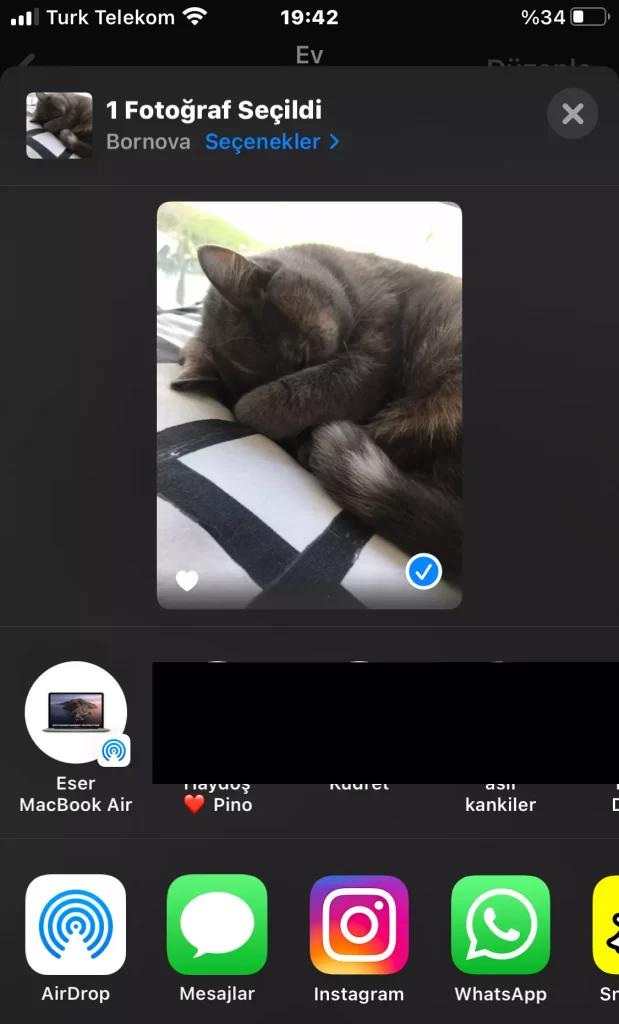
- Paylaş’a dokunup ardından AirDrop’u seçin.
- Fotoğrafı veya videoyu göndereceğiniz diğer iPhone’u seçin.
Diğer iPhone’u görmüyorsanız Ayarlar > Genel > AirDrop sıralamasını takip ederek Herkes’i seçin. Bu sayede medyayı göndereceğiniz cihazı görüntüleyebiliyor olacaksınız.
iCloud ile iPhone Fotoğraf Aktarma
iPhone’unuzla birlikte bir iPad kullanmaya başladıysanız, fotoğraflarınız dahil olmak üzere her şeyi senkronize etmek isteyebilirsiniz. iCloud Fotoğraflar’ı kullanmak için hem iPhone’unuzda hem de iPad’inizde şu adımları izleyin:
- Ayarlar uygulamasını açın.
- Adınıza > iCloud > Fotoğraflar’a dokunun.
- iCloud Fotoğraflar’ı açın.
Her iki cihazda da aynı iCloud hesabında oturum açtığınızdan emin olmanız önemlidir. Aksi takdirde, resimlerinizi farklı iCloud hesaplarıyla senkronize etmiş olursunuz.
iCloud Paylaşılan Albümler ile Fotoğraflar Nasıl Senkronize Edilir?
Paylaşılan Albümler ile iPhone’unuzdaki fotoğrafları bir arkadaşınızın iPhone’uyla paylaşmak için iCloud’u kullanabilirsiniz. AirDrop’tan farklı olarak, bunun için iki iPhone’un aynı ortamda olması gerekmiyor. Her iki telefonda da internet bağlantısı olduğu sürece paylaşılan albüm yeni fotoğraf ve videolarla güncellenecektir.
iCloud’da paylaşılan bir albüm oluşturma işlemi oldukça basittir. Her iki iPhone’daki Fotoğraflar uygulaması üzerinden doğrudan yapabilirsiniz:
- Fotoğraflar uygulamasını açın
- + ögesine dokunun.
- Yeni Paylaşılan Albüm’e dokunun.
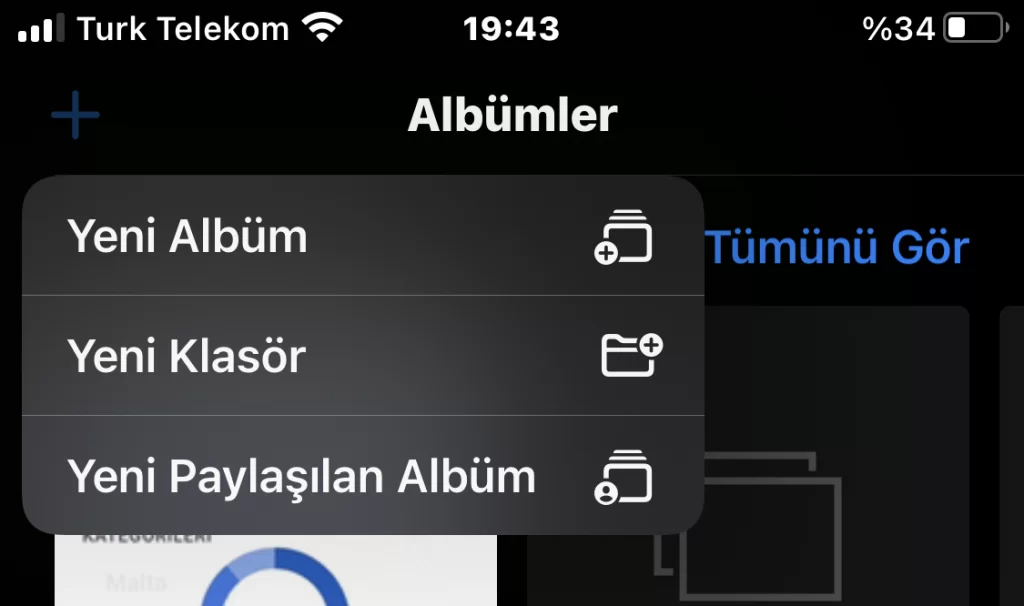
- Albüm için bir isim yazın ve İleri’ye basın.
- Paylaşılan albüme erişmek istediğiniz kişiyi veya kişileri ekleyip ardından Oluştur’a dokunun.
- Fotoğraf ve videoları seçmek için Paylaşılan Albüm’e dokunun ve + simgesine dokunun.
- Bitirmek için Bitti’ye dokunun.
Fotoğraflar iCloud Olmadan iPhone’dan iPhone’a Nasıl Eşzamanlanır?
Fotoğraflarınızı iCloud’u kullanmadan bir iPhone’dan diğerine taşımak için bunları her zaman bilgisayarınıza aktarabilir, yeni iPhone’u iTunes aracılığıyla eşzamanlayabilirsiniz.
Mac kullanıyorsanız aşağıdaki talimatları uygulamalısınız:
- USB kablosunu kullanarak iPhone’unuzu bilgisayarınıza bağlayın.
- iPhone’unuzun kilidini açın ve Bu Bilgisayara Güven’e dokunun.
- Mac’inizde Fotoğraflar uygulamasını açın.
- iPhone’unuzdaki tüm fotoğraf ve videolarla birlikte İçe Aktar ekranı otomatik olarak görünmelidir. Eğer görünmezse Fotoğraflar kenar çubuğunda bulunan iPhone’a dokunun.
- Tüm Yeni Fotoğrafları İçe Aktar’a dokunun veya istediğiniz fotoğrafları seçip Seçilenleri İçe Aktar’a dokunun.
Windows kullanıyorsanız aşağıdaki talimatları uygulayın:
- iPhone’unuzu PC’nize bağlayın.
- Telefonunuzun kilidini açıp Bu Bilgisayara Güven’e dokunun.
- Windows 7’de Bilgisayarım’a tıklayın. Windows 10 kullanıyorsanız, Bu PC’ye tıklayın.
- iPhone’unuz Taşınabilir Aygıt veya Aygıtlar altında görünmelidir.
- iPhone’unuzun adına tıklayın, ardından DCIM’e (dijital kameraların, dijital fotoğrafları kaydetmek için kullandıkları kök dosyanın ismi) gidin.
- İstediğiniz fotoğrafları ve videoları seçin, ardından bunları kaydetmek istediğiniz klasöre sürükleyip bırakın.
Fotoğraflarınızı içe aktardıktan sonra eski iPhone’un bağlantısını kesebilirsiniz. Yeni iPhone’u bağlayıp ardından şu adımları izleyin:
- iTunes’u açın.
- Üstteki iPhone simgesine tıklayın.
- Kenar çubuğunda Fotoğraflar’a tıklayın.
- Fotoğrafları Senkronize Et’i kontrol edin.
- Fotoğraflarınızı nereden senkronize etmek istediğinizi seçin. (Bu, bilgisayarınızın işletim sistemine bağlı olarak değişebilir)
- Tümünü veya yalnızca seçili klasörleri eşitlemeyi seçin.
- Sağ alt köşedeki Uygula’yı tıklayın.
Gördüğünüz üzere iPhone ile çektiğiniz fotoğrafları paylaşmak da aslında bir o kadar kolay. İster bir arkadaşınızla paylaşıyor olun, ister yeni bir telefona aktarıyor veya yalnızca cihazlarınızı senkronize halde tutuyor olun, fotoğraflarınızı aktarmanın birkaç yolu var. Umarım bu makale, hangi yöntemin sizin için en iyi olduğunu belirlemenize yardımcı olmuştur.

